win7怎么把桌面图标变小 win7图标变小的四种实用方法
Win7作为一款备受欢迎的操作系统,拥有许多个性化设置功能,其中调整桌面图标大小是许多用户喜欢的功能之一。本文将介绍Win7图标变小的四种实用方法,让您可以根据个人喜好自定义桌面图标大小,提升操作系统的个性化体验。无论是想要更多空间容纳更多图标,还是希望让桌面更加整洁,这些方法都将帮助您轻松实现。
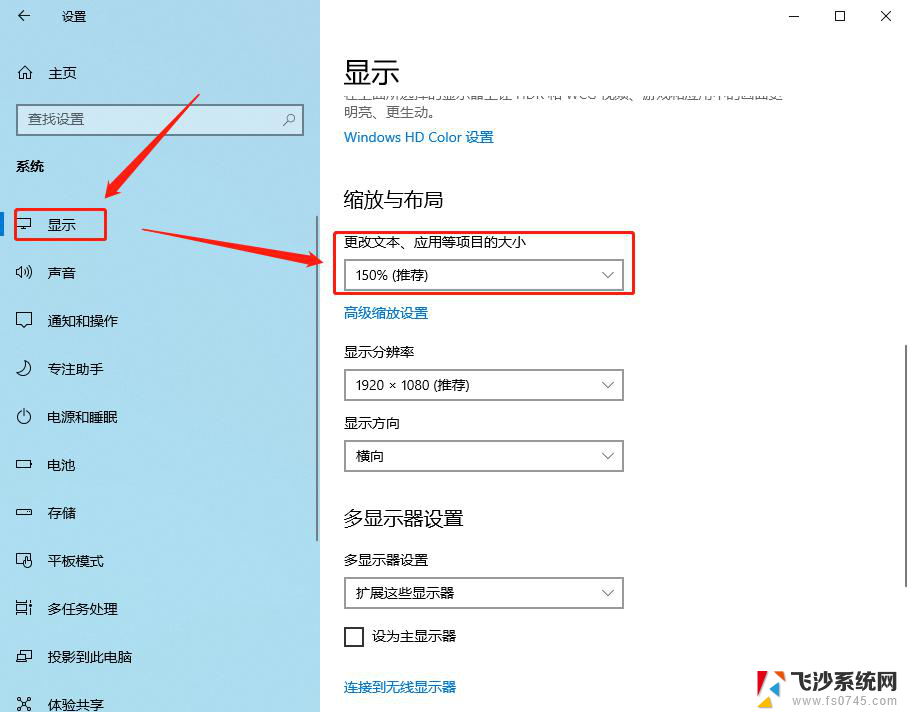
win7怎么把桌面图标变小?
使win7桌面图标变小的最简单的方法,是使用鼠标左键单击选中桌面上任意一个图标。再按住键盘上Ctrl键的同时,滚动鼠标滚轮,就可以任意控制桌面上图标的大小了。这样,会看到向上转的时候桌面图标变大,相反,向下转的时候桌面图标变小。
win7图标变小的方法二,如果你的鼠标没有转轮的话。可以鼠标右键单击桌面,选择查看,这样在弹出的下一级菜单中就有大图标、中等图标、小图标3种图标大小可供选择。然后,单击选中所需要的图标大小即可,不过这样只能将图标调整为三种固定的大小。方法三稍微麻烦一点点,需要修改一下分辨率。首先右键单击桌面,选择个性化,在出来的个性化窗口中点一下左边的显示,然后在点击显示后出现的窗口选择较小即可。
方法四,是可以通过修改屏幕分辨率来使win7桌面图标变小或者变大,右键在桌面空白处点一下,选择屏幕分辨率。会出现更改 显示器 外观窗口,点一下下面的分辨率。可以拖动横条来修改屏幕分辨率,选择合适的分辨率,最后点击应用确定即可。对于上述四种方法,一般前三种就能帮助大家使win7桌面图标变小了,还是尽量不要使用第四种方法来使桌面图标变小为好。这是因为改大了分辨率,会使图标变小,但是随着分辨率桌面或视频会显得模糊。
以上就是如何将Win7桌面图标缩小的全部内容,如果您遇到这种情况,可以按照本文提供的方法进行解决,希望对大家有所帮助。
win7怎么把桌面图标变小 win7图标变小的四种实用方法相关教程
-
 电脑图标大小怎么调整win7 win7桌面图标大小如何调整
电脑图标大小怎么调整win7 win7桌面图标大小如何调整2024-01-08
-
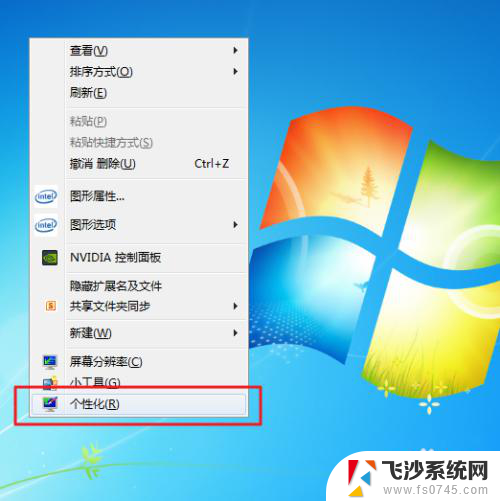 win7怎么还原桌面图标 Win7桌面图标更改方法
win7怎么还原桌面图标 Win7桌面图标更改方法2023-12-05
-
 w7图标大小怎么设置在哪里 win7如何调整桌面图标大小
w7图标大小怎么设置在哪里 win7如何调整桌面图标大小2025-04-01
-
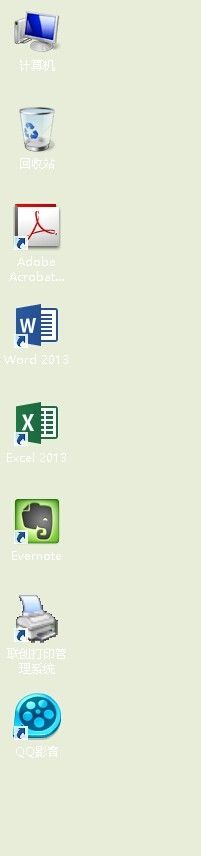 windows图标字体颜色 Win7/8桌面图标字体颜色改变技巧
windows图标字体颜色 Win7/8桌面图标字体颜色改变技巧2025-03-19
- 怎么增加win7的桌面图标 win7如何放置桌面图标
- win 7桌面图标 win7如何添加常用应用的桌面图标
- win7桌面图标没有了 win7系统桌面图标不见了怎么办
- win7桌面图标设置 win7系统如何自定义桌面图标设置
- win7桌面图标都没了 win7桌面图标消失了怎么办
- win7桌面没有图标 win7系统桌面图标不见了怎么恢复
- 电脑window7怎么连接wifi Win7怎么连接WiFi网络
- 电脑连不上网有个黄色感叹号 Win7连不上网出现黄色感叹号怎么处理
- windows7桌面图标消失怎么办 win7桌面上我的电脑图标不见了怎么办
- 电脑中怎样把游戏彻底删除,win 7 win7自带游戏删除方法
- windows7网络连接不上 win7网络连接无法使用怎么办
- windows文件夹显示大小 Win7文件夹显示文件夹大小
win7系统教程推荐
- 1 win7电脑之间怎么共享文件 WIN7共享文件给其他电脑步骤
- 2 w7图标大小怎么设置在哪里 win7如何调整桌面图标大小
- 3 win7扩展屏不显示任务栏 win7双显示器如何显示相同任务栏
- 4 win7自带键盘怎么打开 win7内置键盘如何打开
- 5 win8快速换成win7系统 联想电脑win8换win7图文教程
- 6 win7笔记本没有wifi连接功能 win7无线网络连接无法连接
- 7 windows图标字体颜色 Win7/8桌面图标字体颜色改变技巧
- 8 win7代码0×0000050 win7系统蓝屏代码0x00000050解决步骤
- 9 windows 如何切换windows 系统版本 电脑怎么切换到win7系统
- 10 怎么激活windows 7系统 win7激活后出现黑屏怎么处理